Kā pārvietoties Word 2007 tabulā
Uzziniet, kā efektīvi pārvietoties Word 2007 tabulā, izmantojot īsinājumtaustiņus un peles darbības, lai optimizētu savu darba plūsmu.
Programmā Excel 2010 jūs izmantojat ļoti pazīstamo SUM funkciju, lai darblapās aprēķinātu kopējo vērtību. Izmantojiet funkciju SUMIF, ja vēlaties summēt tikai tos skaitļus diapazonā, kas atbilst jūsu norādītajiem kritērijiem. Šīs funkcijas atrodas kopā ar Math & Trig funkcijām lentes cilnē Formulas vai sarakstā Atlasīt kategoriju dialoglodziņā Funkcijas ievietošana.
Programma Excel nodrošina automātiskās summas komandas pogu lentes cilnē Sākums, ko varat izmantot, lai ātri izveidotu SUM formulas. Tomēr jums jāapzinās SUM pamatfunkcijas darbība, ko var tik vienkārši izmantot, izmantojot pogu AutoSum.
Ierakstam funkcijas SUM sintakse ir šāda:
=SUM( skaitlis1 ,[ skaitlis2 ],[...])
Izmantojot funkciju SUM, ir nepieciešams tikai arguments skaitlis1 ; tas ir skaitļu diapazons šūnu diapazonā vai masīva konstantē, ko vēlaties summēt. Vienā SUM formulā varat ievadīt līdz pat 29 citiem izvēles skaitļu argumentiem, kas atdalīti ar komatiem. Piemēram, varat izveidot SUM formulu, kas apkopo skaitļus vairākos dažādos diapazonos, piemēram:
=SUMMA(B3:B10,2.lapa!B3:B10,3.lapa!B3:B10)
Šajā piemērā programma Excel summē vērtības šūnu diapazonā B3:B10 darbgrāmatas lapā 1 (pašreizējā lapa), Sheet2 un Sheet3, sniedzot visu šo vērtību kopējo summu.
Kā ir ar tiem laikiem, kad vēlaties, lai šūnu diapazonā būtu tikai noteikti vienumi? Šādās situācijās varat izmantot funkciju SUMIF. Funkcija SUMIF ļauj norādīt programmai Excel saskaitīt skaitļus noteiktā diapazonā tikai tad, ja šie skaitļi atbilst jūsu norādītajiem kritērijiem. Funkcijas SUMIF sintakse ir šāda:
=SUMF(diapazons,kritēriji,[summa_diapazons])
Funkcijā SUMIF diapazona arguments norāda šūnu diapazonu, kas programmai Excel jānovērtē, veicot summēšanu; kritēriji arguments precizē kritērijus, ko izmanto, novērtējot, vai iekļaut noteiktas vērtības, kas ir diapazonā no summējot; un visbeidzot, izvēles arguments summa_diapazons ir visu to šūnu diapazons, kas jāsaskaita kopā. Ja izlaižat argumentu summa_diapazons , programma Excel summē tikai diapazona argumentā norādītās šūnas (un, protams, tikai tad, ja tās atbilst kritērija argumentā norādītajiem kritērijiem ).
Attēlā parādīts, kā varat izmantot funkciju SUMIF, lai iegūtu kopējo pārdoto preču pārdošanas apjomu. Šajā attēlā ir parādīts pārdošanas saraksts, kas sakārtots pēc veikala atrašanās vietas (ir trīs atrašanās vietas: Anderson Rd., Curtis Way un Mission Street) un pēc tam pārdotās preces. Lai apkopotu citronu pīrāgu pārdošanas apjomu visās trīs vietās, šūnā I3 varat ievietot šādu SUMIF formulu:
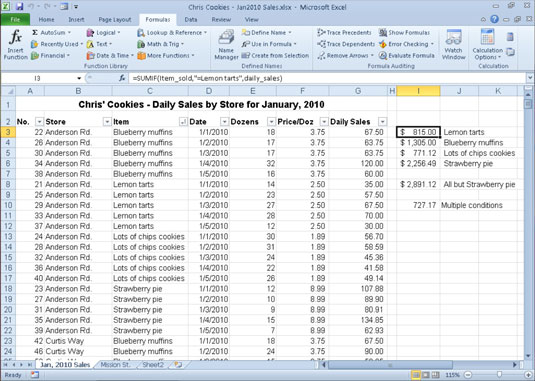
=SUMIF(C3:C100,"=Citronu tortes",G3:G62)
Šajā piemērā šūnu diapazons C3:C62 satur sarakstu ar katru preci, kas ir pārdota 2010. gada janvāra pirmajās piecās dienās (citronu pīrāgi, melleņu smalkmaizītes, daudz čipsu cepumi vai zemeņu pīrāgs). Šūnu diapazonā G3:G62 ir ietverti paplašinātie pārdošanas apjomi, kas veikti katrā veikalā katrai precei.
SUMIF formula šūnā I3 meklē katru gadījumu “Citronu tortes” ( funkcijas SUMIF kritērija arguments) sīkfailu pārdošanas saraksta slejā Prece un pēc tam pievieno tās paplašināto pārdošanas cenu no slejas Ikdienas tirdzniecība kopsummai.
Šūnu I4, I5 un I6 formulas satur SUMIF funkcijas, kas ir ļoti līdzīgas šūnā I3 esošajai, izņemot to, ka tās aizstāj attiecīgā deserta nosaukumu kritērija argumenta “=Citronu tortes” vietā . Tomēr formula šūnā I8 ir nedaudz atšķirīga: šī formula summē visu preču pārdošanas apjomu, izņemot zemeņu pīrāgus. Tas tiek darīts ar funkciju SUMIF šādā formulā:
=SUMIF(C3:C62,"<>Zemeņu pīrāgs",G3:G62)
Tā kā pirms preces Zemeņu pīrāgs ir operators not (<>), programma Excel summē ikdienas izpārdošanu katrai precei, izņemot zemeņu pīrāgu.
Uzziniet, kā efektīvi pārvietoties Word 2007 tabulā, izmantojot īsinājumtaustiņus un peles darbības, lai optimizētu savu darba plūsmu.
Šajā sarakstā ir iekļautas desmit populārākās Excel funkcijas, kas attiecas uz plašu vajadzību klāstu. Uzziniet, kā izmantot <strong>Excel funkcijas</strong> efektīvāk!
Uzziniet, kā pievienot papildu analīzes slāņus jūsu Excel diagrammām, lai uzlabotu vizualizāciju un sniegtu precīzākus datus. Šis raksts apraksta visas nepieciešamās darbības.
Uzziniet, kā iestatīt <strong>rindkopas atkāpi</strong> programmā Word 2013, lai uzlabotu dokumenta noformējumu un lasāmību.
Uzziniet, kā pareizi ievietot slejas programmā Word 2010, lai uzlabotu jūsu dokumentu formātu un struktūru.
Apsveriet iespēju aizsargāt Excel 2007 darblapu, lai izvairītos no neplānotām izmaiņām. Uzziniet, kā aizsargāt un atbloķēt šūnas, lai nodrošinātu datu integritāti.
Programmas Excel 2013 PMT funkcija aprēķina periodisko mūža rentes maksājumu. Šī funkcija ir būtiska hipotekāro kredītu maksājumu plānošanai.
Mācieties, kā veikt t-testus Excel programmā, izmantojot datus un aprakstot trīs t-testu veidus, kas noderēs jūsu datu analīzes procesā.
Uzziniet, kā filtrēt datu sarakstu programmā Excel 2016, lai ērti paslēptu nevēlamus ierakstus un strādātu tikai ar nepieciešamajiem datiem.
Uzziniet, kā vienkārši pievienot datu etiķetes diagrammai programmā Excel 2007. Palīdziet noteikt vērtības, kas tiek rādītas katrā datu punktā, izmantojot dažādas izvietošanas un formatēšanas iespējas.







